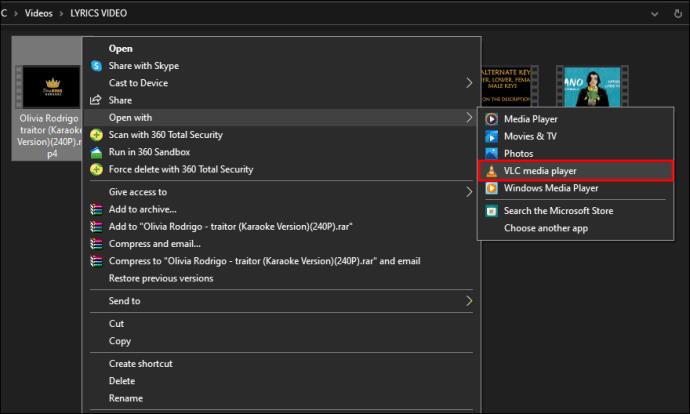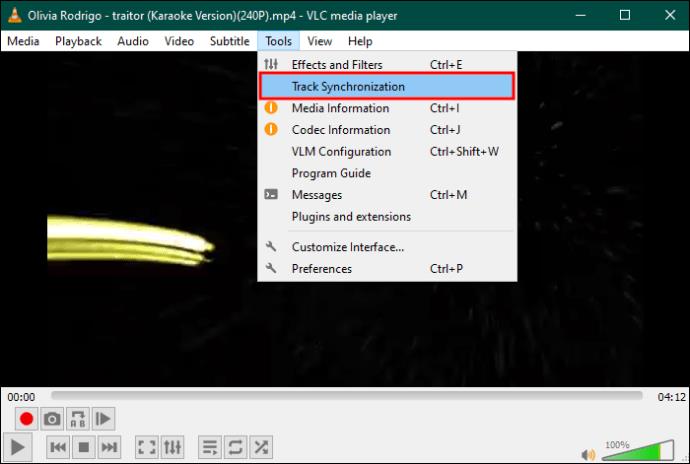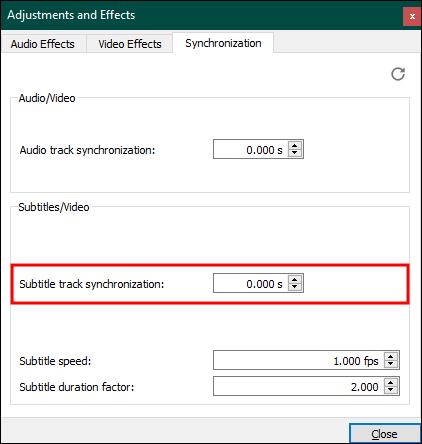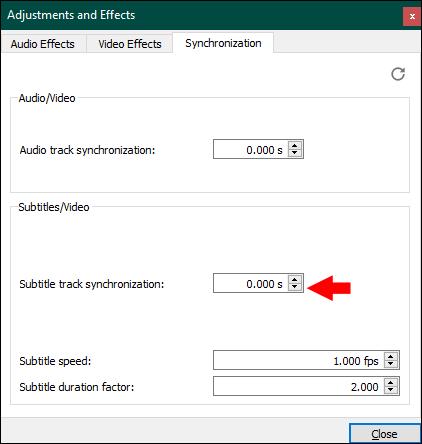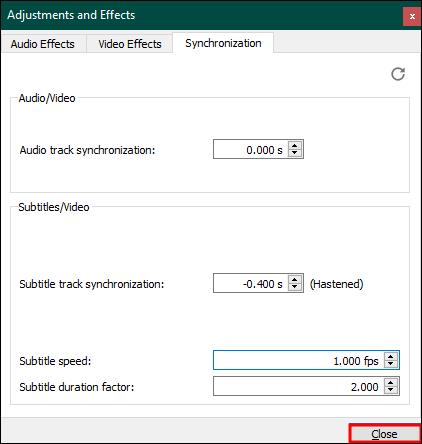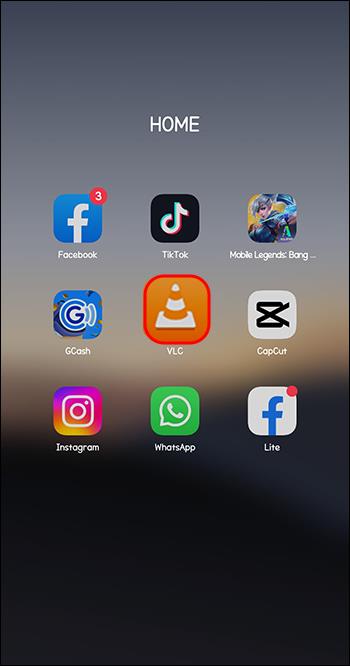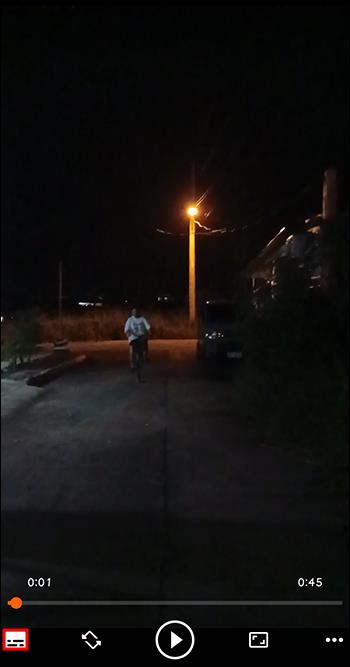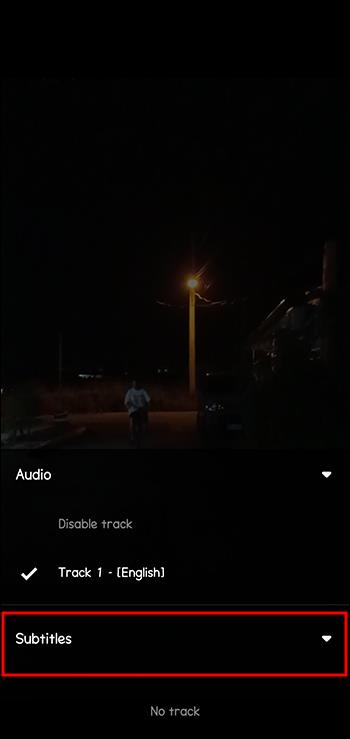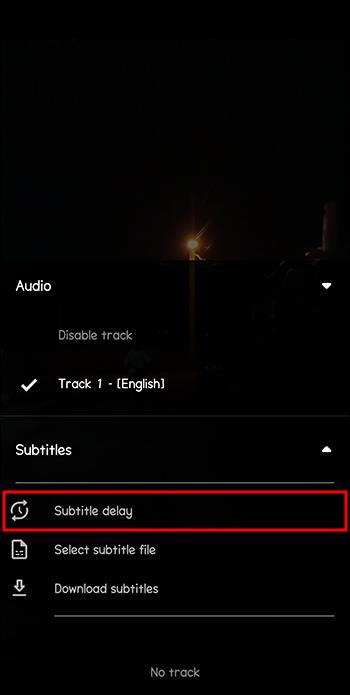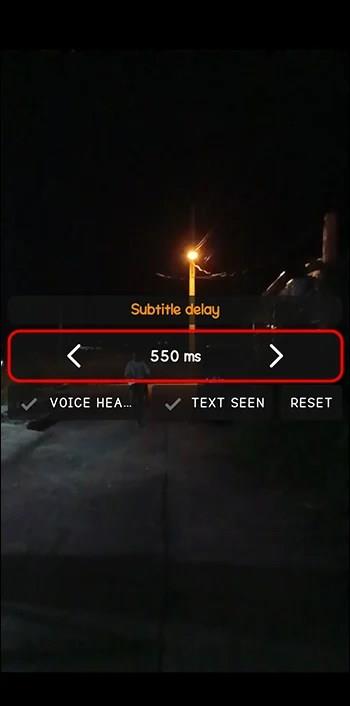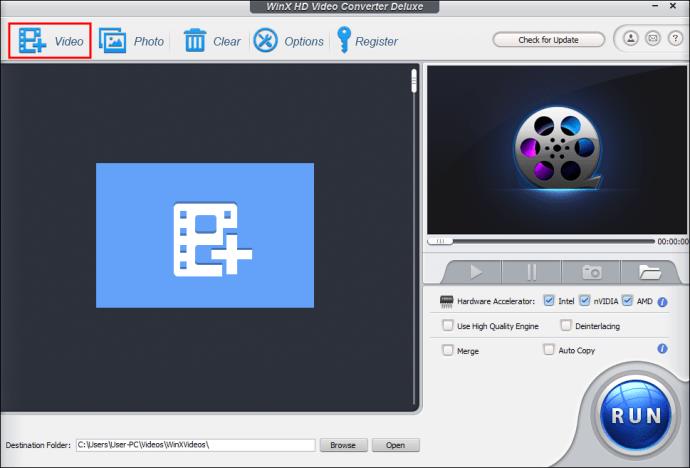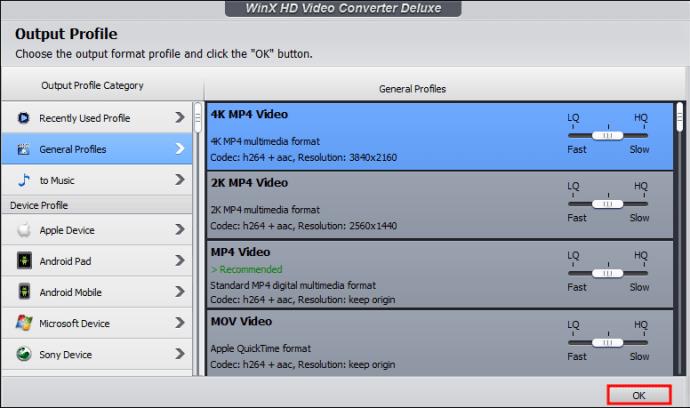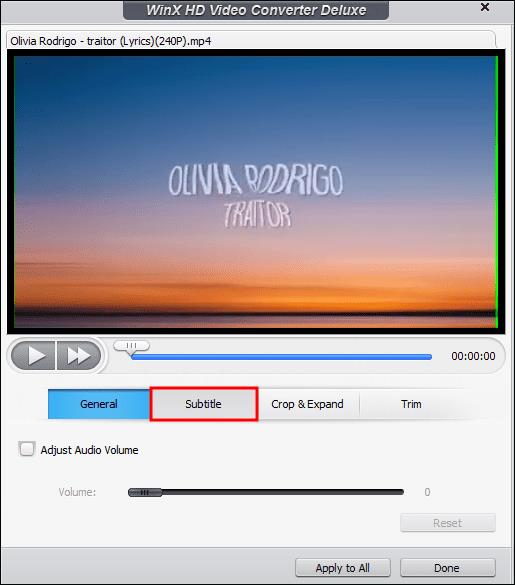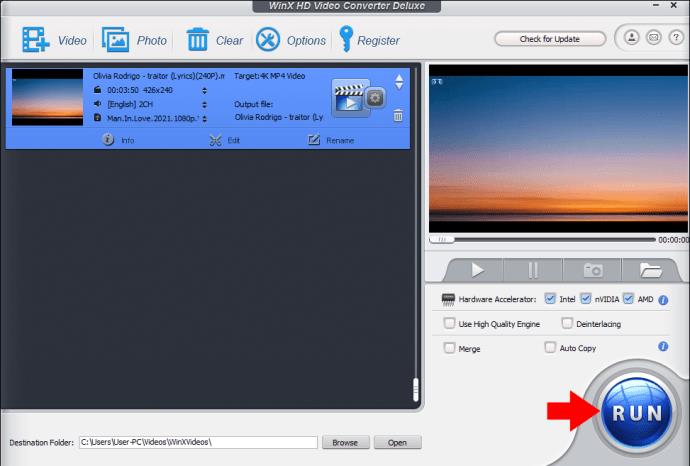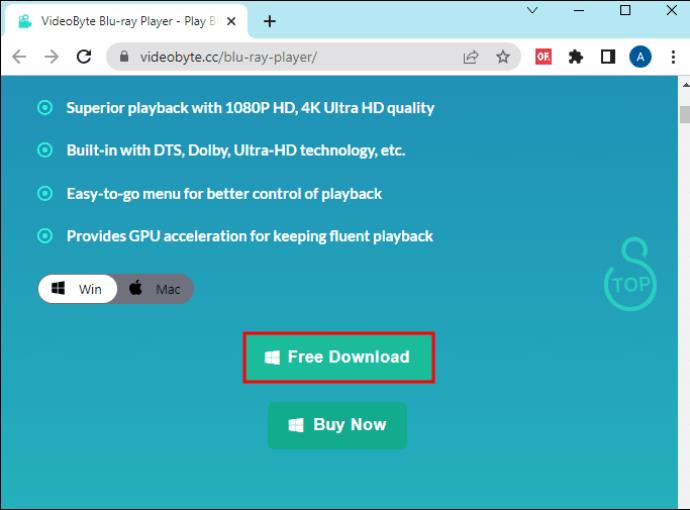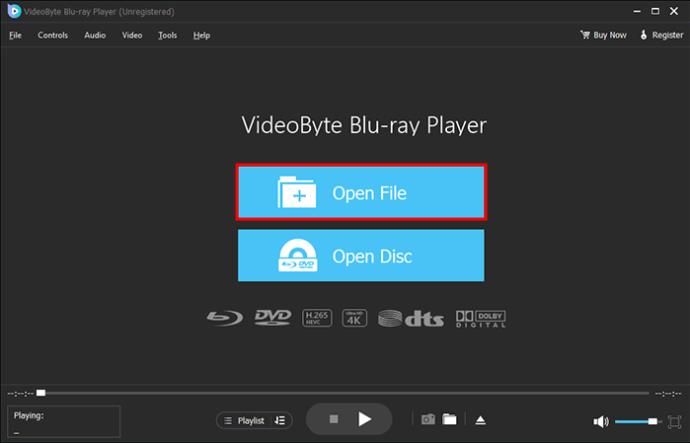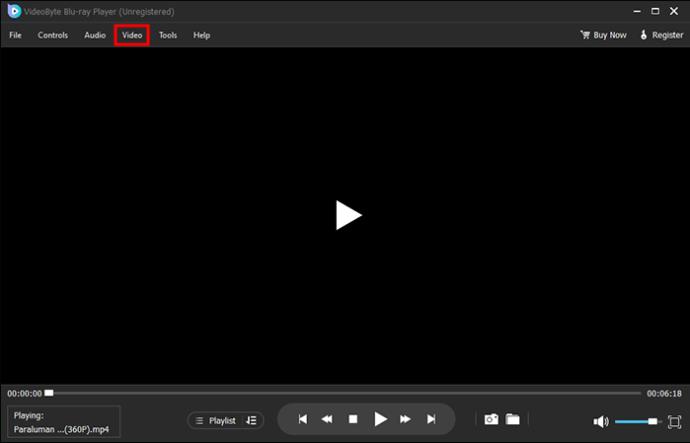Σύνδεσμοι συσκευών
Όταν παρακολουθείτε μια ταινία που διαθέτει υπότιτλους, μπορείτε να την ανοίξετε με VLC. Εάν συγχρονίζει σωστά τους υπότιτλους, μπορείτε να τους δείτε και να ακούσετε το κομμάτι ήχου ταυτόχρονα. Ωστόσο, οι υπότιτλοι μπορεί να εμφανιστούν πολύ νωρίς ή αργά λόγω σφάλματος συγχρονισμού. Είτε έτσι είτε αλλιώς, δεν μπορείτε να απολαύσετε την προβολή μιας ταινίας με υπότιτλους, αν ισχύει αυτό. Ευτυχώς, μπορείτε να διορθώσετε αυτό το πρόβλημα απευθείας στο VLC.

Αν δεν ξέρετε πώς να το κάνετε αυτό, έχετε έρθει στο σωστό μέρος. Αυτό το άρθρο εξηγεί πώς να συγχρονίσετε τους υπότιτλους σε VLC και να διορθώσετε το σφάλμα συγχρονισμού εάν παρουσιαστεί.
Πώς να συγχρονίσετε τους υπότιτλους ταινιών σε VLC σε Mac και Windows με πλήκτρα πρόσβασης
Το VLC σάς επιτρέπει να αναπαράγετε βίντεο ή ταινίες με υπότιτλους σε Mac ή Windows. Συγχρονίζει τους υπότιτλους για να τους ταιριάζει με το κομμάτι ήχου ή τις εικόνες. Μπορείτε να σταματήσετε να έρχονται οι υπότιτλοι πολύ γρήγορα ή αργά πατώντας μερικά πλήκτρα πρόσβασης στο πληκτρολόγιό σας. Αυτά τα πλήκτρα συντόμευσης διαφέρουν ανάλογα με το λειτουργικό σας σύστημα. Εάν χρησιμοποιείτε Windows, πατήστε "G" ή "H". Εναλλακτικά, πατήστε "G" ή "J" εάν χρησιμοποιείτε Mac.
Είναι απαραίτητο να πατήσετε αυτά τα πλήκτρα συντόμευσης μόνο εάν οι υπότιτλοι και το soundtrack δεν ταιριάζουν. Δείτε πώς να τα χρησιμοποιήσετε:
- Εάν εμφανιστεί υπότιτλος μετά τον ήχο ή τη σκηνή, πατήστε το "G" στο πληκτρολόγιό σας. Αυτή η συντόμευση θα επιταχύνει τους υπότιτλους κατά περίπου πενήντα λεπτά.
- Εάν ένας υπότιτλος εμφανιστεί νωρίτερα από τον ήχο ή τη σκηνή, πατήστε H στα Windows ή J σε Mac για να καθυστερήσετε. Ομοίως, αυτό θα καθυστερήσει τον υπότιτλο κατά πενήντα λεπτά.
- Συνεχίστε να πατάτε αυτές τις συντομεύσεις μέχρι να επιτύχετε έναν σωστό συγχρονισμό μεταξύ των υποτίτλων της ταινίας και του ήχου.
Επίλυση σφάλματος συγχρονισμού υποτίτλων σε Windows και Mac
Το VLC περιστασιακά αποτυγχάνει να καθυστερήσει έναν υπότιτλο όταν πατάτε το H. Ενδέχεται επίσης να αρνηθεί να επιταχύνει έναν υπότιτλο όταν πατάτε το G. Εάν διαθέτετε υπολογιστή με Windows, μπορείτε να συγχρονίσετε τους υπότιτλους με μη αυτόματο τρόπο στο VLC ακολουθώντας τα εξής βήματα:
- Μεταβείτε στο φάκελο που περιέχει τις ταινίες και τα βίντεό σας. Κάντε δεξί κλικ σε ένα αρχείο και κάντε κλικ στο «Άνοιγμα με». Επιλέξτε "VLC media player".
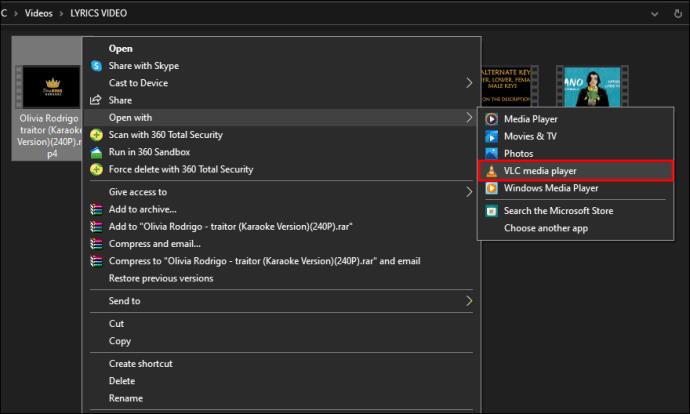
- Πατήστε «Εργαλεία» και επιλέξτε «Συγχρονισμός κομματιού».
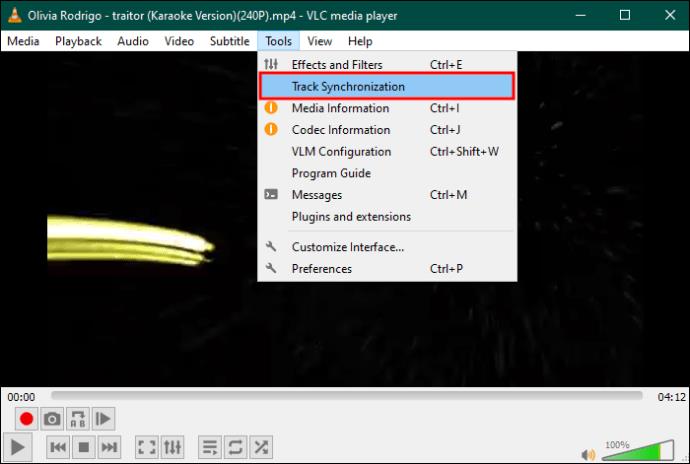
- Μεταβείτε στην περιοχή "Συγχρονισμός κομματιού υπότιτλων".
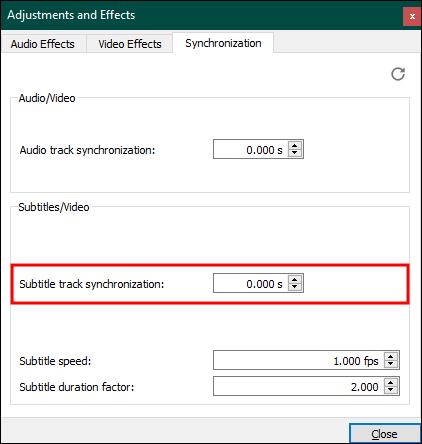
- Για να επιταχύνετε τους υπότιτλους, κάντε κλικ στο βέλος που δείχνει προς τα κάτω. Για να τα καθυστερήσετε, πατήστε το βέλος που δείχνει προς τα πάνω.
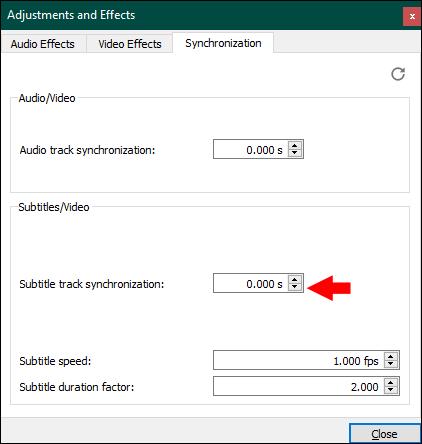
- Κάντε κλικ στο «Κλείσιμο» για να αποθηκεύσετε τις αλλαγές.
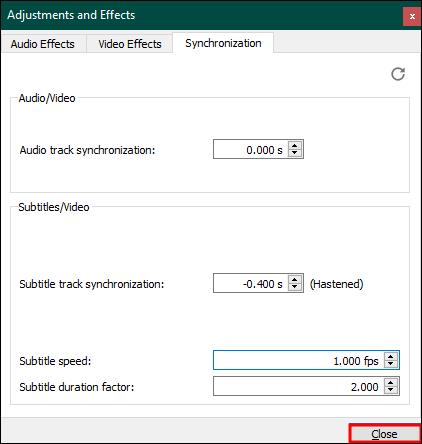
Εάν διαθέτετε MacOS, μπορεί επίσης να παρατηρήσετε ότι τα πλήκτρα πρόσβασης "G" και "J" δεν λειτουργούν. Για να επιταχύνετε ή να επιβραδύνετε τους υπότιτλους ταινιών, κάντε τα εξής:
- Ανοίξτε ένα κατάλληλο βίντεο ή ταινία με VLC.
- Μεταβείτε στο "Υπότιτλοι" και κάντε κλικ στο "Κομμάτι υπότιτλων" για να επαληθεύσετε ότι έχετε ενεργοποιήσει τους υπότιτλους.
- Τώρα μεταβείτε στο "Window" και πατήστε "Track Synchronization".
- Εντοπίστε τον "Συγχρονισμό κομματιού υπότιτλων" κάτω από το "Υπότιτλοι/Βίντεο". Εάν οι υπότιτλοι είναι πολύ γρήγοροι, πατήστε το βέλος που δείχνει προς τα πάνω για να τους καθυστερήσετε. Ομοίως, πατήστε το βέλος που δείχνει προς τα κάτω για να επιταχύνετε τους υπότιτλους.
Πώς να συγχρονίσετε μη αυτόματα τους υπότιτλους στο VLC στο τηλέφωνό σας
Οι περισσότεροι άνθρωποι χρησιμοποιούν VLC για την αναπαραγωγή βίντεο σε smartphone. Εάν το κάνετε επίσης, μπορείτε να συγχρονίσετε τους υπότιτλους σε VLC στο iPhone ή το τηλέφωνό σας Android.
- Ανοίξτε μια ταινία ή ένα βίντεο με VLC στο τηλέφωνό σας Android.
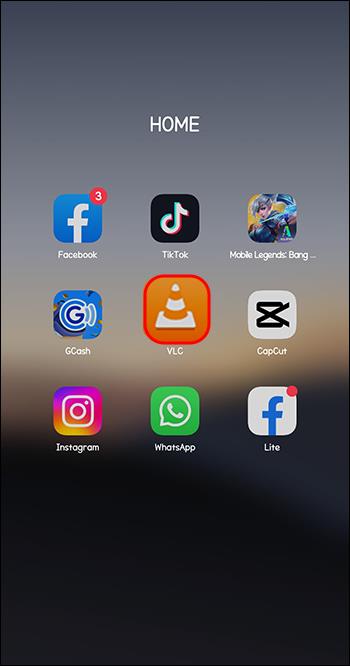
- Εντοπίστε και αγγίξτε το εικονίδιο "speech balloon" κοντά στο κουμπί "Play" για να ανοίξετε το μενού του
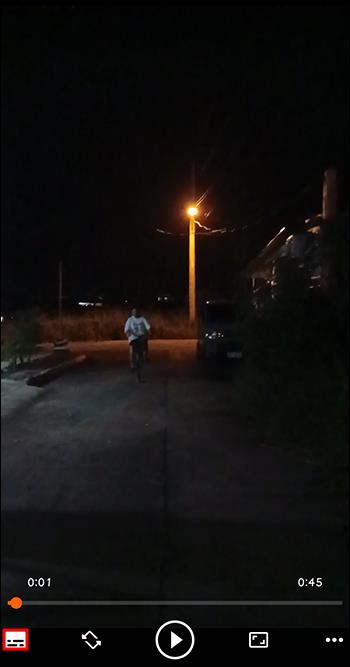
- Πατήστε «Κομμάτι υπότιτλων» για να δείτε αν είναι ενεργοποιημένοι οι υπότιτλοι.
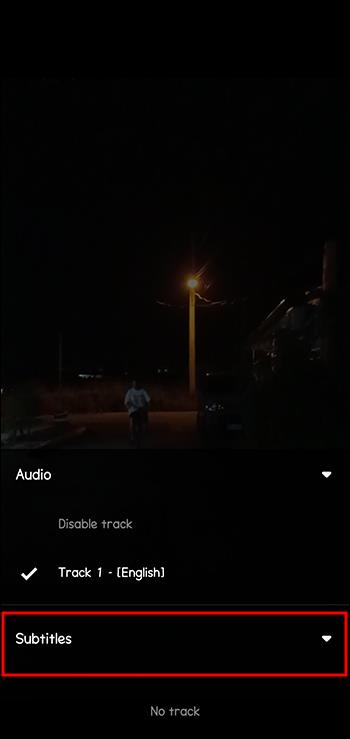
- Κάντε κύλιση στο μενού "speed balloon" και επιλέξτε "Καθυστέρηση υπότιτλων".
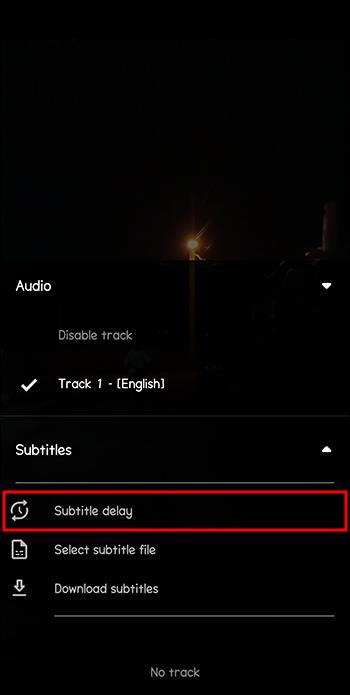
- Πατήστε "+" για να καθυστερήσετε έναν υπότιτλο. Αγγίξτε «-» για να επιταχύνετε έναν υπότιτλο.
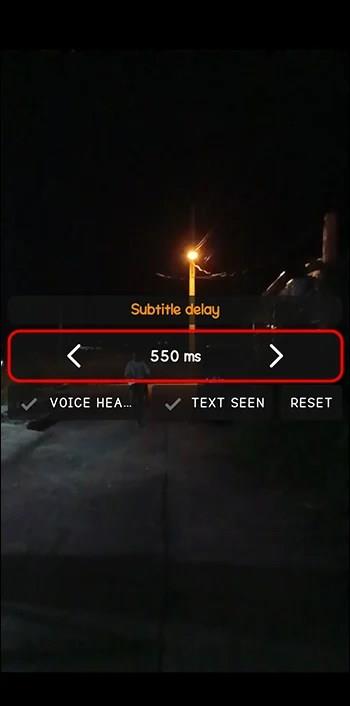
Τι συμβαίνει με το μη αυτόματο συγχρονισμό υποτίτλων στο VLC;
Είτε χρησιμοποιείτε τις συντομεύσεις "G" και "H" ή "J", είτε συγχρονίζετε τους υπότιτλους με μη αυτόματο τρόπο στο VLC, θα αντιμετωπίσετε ένα πρόβλημα. Οι αλλαγές που κάνετε είναι προσωρινές. Εάν κλείσετε το VLC, οι αλλαγές θα εξαφανιστούν επίσης. Ως εκ τούτου, θα συγχρονίζετε τους υπότιτλους χειροκίνητα όταν παρακολουθείτε μια ταινία ή ένα βίντεο με υπότιτλους σε VLC. Αυτή η ρουτίνα μπορεί να είναι κουραστική και βαρετή.
Ευτυχώς, υπάρχει τρόπος να συγχρονίσετε τους υπότιτλους και να διατηρήσετε τις αλλαγές. Μπορείτε να χρησιμοποιήσετε πιο προηγμένα εργαλεία λογισμικού για να συγχρονίσετε υπότιτλους και αργότερα να παίξετε τα βίντεό σας σε VLC.
WinX HD Video Converter Deluxe
Το WinX HD Video Converter Deluxe μπορεί να σας βοηθήσει να ταιριάξετε το χρονισμό του κομματιού εικόνας ή ήχου με το χρονισμό υποτίτλων. Μπορεί να μετατρέψει και να συμπιέσει βίντεο 4K χρησιμοποιώντας την ενσωματωμένη λειτουργία "Υπότιτλοι". Επίσης, μπορείτε να προσθέσετε υπότιτλους σε μια ταινία που δεν τους έχει χωρίς να καταστρέψετε το χρονοδιάγραμμα. Το WinX HD Video Converter σάς επιτρέπει να προσθέτετε υπότιτλους στην αγαπημένη σας γλώσσα.
Πάνω απ 'όλα, συγχρονίζει τους υπότιτλους για πάντα. Δείτε πώς να το χρησιμοποιήσετε:
- Εκκινήστε το λογισμικό και ανοίξτε μια ταινία ή ένα βίντεο κάνοντας κλικ στο κουμπί "+Βίντεο".
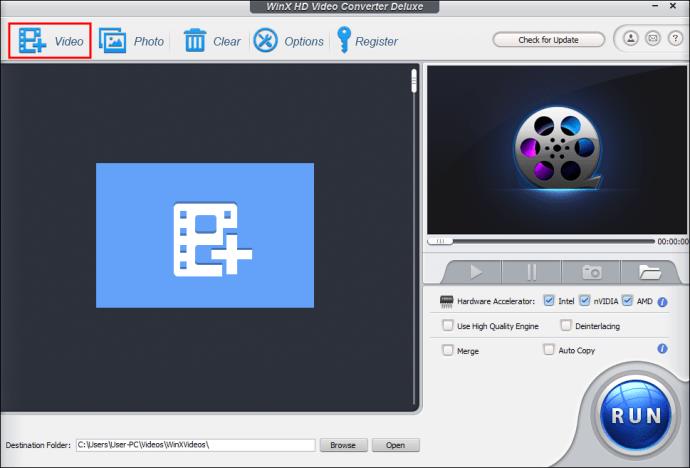
- Κάτω από το παράθυρο "Προφίλ εξόδου", επιλέξτε την καλύτερη μορφή εξόδου και κάντε κλικ στο "OK".
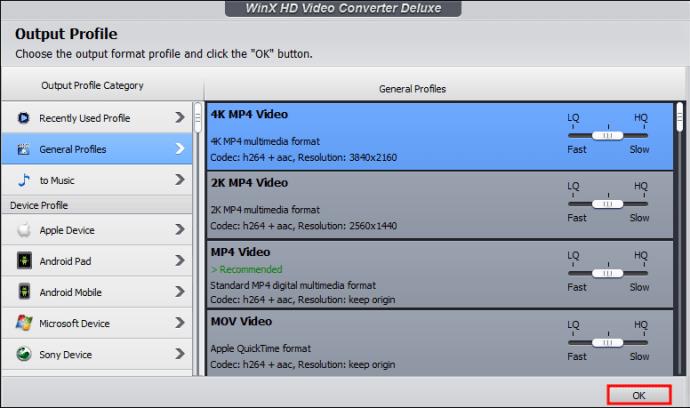
- Πατήστε το κουμπί "Επεξεργασία" και μεταβείτε στην καρτέλα "Υπότιτλοι".
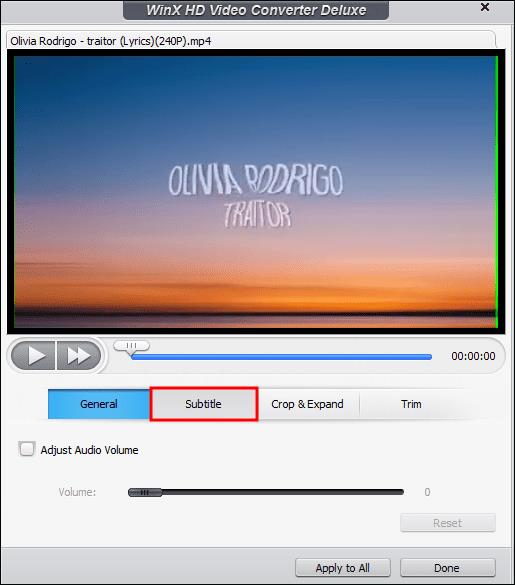
- Επιλέξτε το πλαίσιο «Ενεργοποίηση υποτίτλων» και επιλέξτε το πλαίσιο «Εξτρα» από κάτω. Κάντε κλικ στο «Προσθήκη» για να ανοίξετε ένα εξωτερικό αρχείο υποτίτλων και πατήστε «Τέλος».

- Κάντε κλικ στο "Εκτέλεση" για να αρχίσετε να προσθέτετε υπότιτλους στο βίντεο ή την ταινία που επιλέξατε παραπάνω.
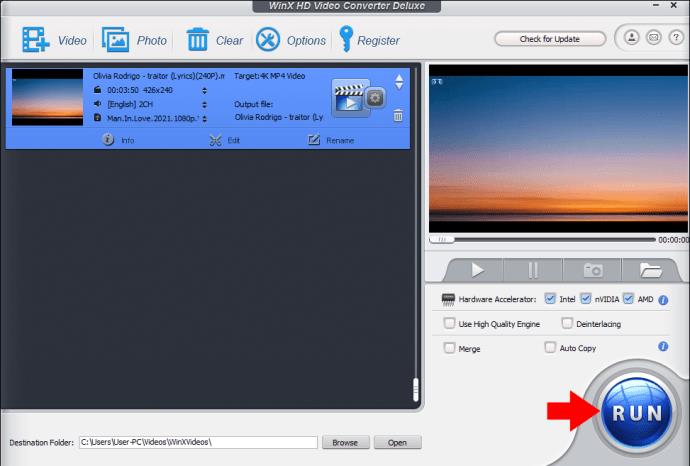
- Τώρα αναπαράγετε το αρχείο πολυμέσων σας σε VLC χωρίς να συγχρονίζετε τους υπότιτλους με μη αυτόματο τρόπο κάθε μέρα.
VideoByte Blu-Ray Player
Ένα άλλο εργαλείο που μπορείτε να χρησιμοποιήσετε για να λύσετε το σφάλμα συγχρονισμού VLC και την αδυναμία αποθήκευσης αλλαγών είναι το VideoByte Blu-Ray Player . Μπορεί να εισάγει τους υπότιτλους που θέλετε σε μια ταινία και να τους συγχρονίσει μόνιμα. Επιπλέον, αυτό το εργαλείο λογισμικού μπορεί να κάνει ροή βίντεο οποιασδήποτε μορφής στον υπολογιστή σας. Έτσι, μπορείτε να αναπαράγετε ταινίες και βίντεο σε αυτό αφού συγχρονίσετε τους υπότιτλους.
Δεδομένου ότι το VideoByte Blu-Ray Player έχει μια απλή διεπαφή χρήστη, ο καθένας μπορεί να το χρησιμοποιήσει. Επιπλέον, μπορείτε να έχετε πρόσβαση σε όλες τις δυνατότητες του με το δωρεάν δοκιμαστικό πρόγραμμα. Μετά τη λήξη της δοκιμαστικής περιόδου, πρέπει να κάνετε αναβάθμιση σε ένα premium πρόγραμμα για να συνεχίσετε να χρησιμοποιείτε το VideoByte Blu-Ray Player.
Δείτε πώς μπορείτε να το χρησιμοποιήσετε για συγχρονισμό υποτίτλων:
- Κατεβάστε και εγκαταστήστε το VideoBytee Blu-Ray Player στον υπολογιστή σας. Επιλέξτε το σωστό πρόγραμμα εγκατάστασης για Windows ή Mac.
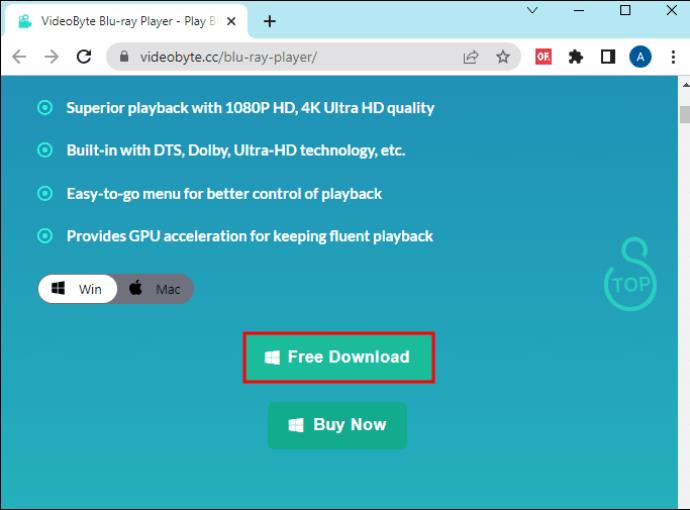
- Εκκινήστε την εφαρμογή και μεταβείτε στο "Άνοιγμα αρχείου" για να προσθέσετε ένα βίντεο ή μια ταινία στην εφαρμογή. Εάν ο υπολογιστής σας υποστηρίζει μονάδα Blu-ray ή DVD, κάντε κλικ στο «Άνοιγμα δίσκου» για να εισαγάγετε ένα αρχείο. Ωστόσο, πρέπει να συνδεθείτε στο διαδίκτυο για να χρησιμοποιήσετε αυτήν την επιλογή.
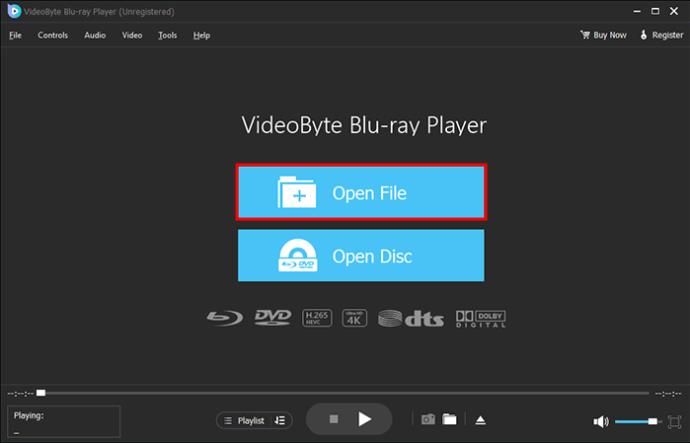
- Πατήστε την καρτέλα "Βίντεο" και επιλέξτε "Κομμάτι υπότιτλων" και "Προσθήκη υπότιτλου" για να εισαγάγετε υπότιτλους.
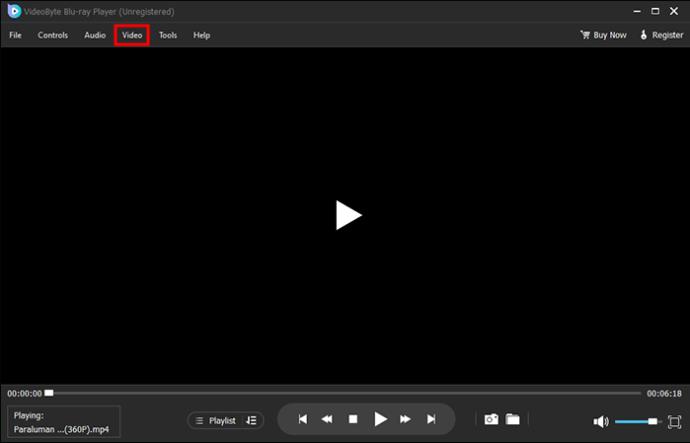
- Αφού συγχρονίσετε τους υπότιτλους, παίξτε την ταινία ή το βίντεο για να δείτε αν τα καταφέρατε.
FAQ
Γιατί το VLC αποτυγχάνει να συγχρονίσει τους υπότιτλους;
Εάν παρατηρήσετε ότι οι υπότιτλοι τρέχουν μπροστά ή πίσω από το κομμάτι ήχου ή τη σκηνή, ένα από τα δύο είναι η αιτία. Πρώτον, οι ρυθμίσεις για τους υπότιτλους στο VLC ενδέχεται να είναι απενεργοποιημένες. Δεύτερον, ο ίδιος ο υπότιτλος μπορεί να έχει σφάλμα.
Μπορώ να ενεργοποιήσω μόνιμα τους υπότιτλους στο VLC;
Εάν κλείσετε το VLC, θα διαγράψει όλες τις αλλαγές συγχρονισμού υπότιτλων. Ο μόνος τρόπος για να αποφύγετε τον συχνό συγχρονισμό των υπότιτλων είναι να χρησιμοποιήσετε ένα εργαλείο λογισμικού τρίτων. Επιλέξτε ένα από τα παραπάνω προτεινόμενα εργαλεία και χρησιμοποιήστε το για να προσθέσετε υπότιτλους σε ταινίες και βίντεο.
Αποφύγετε το σφάλμα συγχρονισμού VLC
Κατά την προβολή μιας ταινίας ή ενός βίντεο YouTube στον υπολογιστή ή το τηλέφωνό σας, το VLC θα συγχρονίσει αυτόματα τους υπότιτλους. Ωστόσο, μπορεί περιστασιακά να δημιουργήσει ένα σφάλμα συγχρονισμού που θα μπορούσε να κάνει τους υπότιτλους να τρέχουν πολύ γρήγορα ή πολύ αργά. Μπορείτε να χρησιμοποιήσετε πλήκτρα πρόσβασης όπως "G", "H" ή "J" για να επαναφέρετε την ισορροπία μεταξύ του χρονισμού των υπότιτλων και του χρονισμού του κομματιού ήχου. Εάν αυτά αποτύχουν, επιλύστε το σφάλμα με μη αυτόματο τρόπο. Η τελευταία σας επιλογή είναι να χρησιμοποιήσετε ένα εργαλείο λογισμικού τρίτων για να προσθέσετε μόνιμα υπότιτλους.
Το VLC επιτάχυνε ή καθυστέρησε τους υπότιτλους την τελευταία φορά που παίξατε μια ταινία; Αν ναι, πώς το σταματήσατε; Ενημερώστε μας στην παρακάτω ενότητα σχολίων.